Régebben csak a lelkes játékosok és a zenekedvelők használtak hangszórókat. Ma egy PC hang nélkül olyan, mint egy elromlott tévékészülék, amelynek van képe, de nincs hangja. Ha hiányzik a hang ikon a rendszertálcáról, az nem probléma, csak nem kényelmes. Nos, ha nincs hang, az katasztrófa. Ezeket a problémákat azonban magad is megoldhatod, és nem kell javítóműhely segítségét kérned.
Mi kell a Windows 10 hangszóró ikonjának a feladatsorból hiányzó ikonjának a javításához?
A Windows egy elég kényelmes és intuitív rendszer. Ez nagyrészt a kezelőfelületének és a praktikus feladatsorának köszönhető.
A feladatsor általában a Windows képernyő alján található. Megjeleníti az éppen megnyitott programokat, valamint közvetlen hozzáférést biztosít a Start menühöz és néhány hasznos funkcióhoz.
Például az idő és a dátum, a billentyűzetkiosztás nyelvének elérése vagy a hotspotok gyors elérése.
A feladatsor jobb oldalán szintén található egy ikon, amelyen egy hangszóró látható. Ez felelős a számítógép hangbeállításaiért. Itt állíthatja be a rendszer általános hangerejét és a hangkimeneti eszközöket.
Néha előfordul, hogy ez az ikon egyszerűen eltűnik a tálcáról. A hang megváltoztatásához a Vezérlőpult más eszközeit is használhatja. A feladatsor azonban sokkal jobb eszköz erre a célra.
Nos, íme, így szerezheti vissza a hiányzó hang ikont a tálcára.
Hogyan lehet megoldani a Windows 10 feladatsorból hiányzó hangerő ikon problémáját?
A probléma megoldásának három fő módja van. Mindegyik meglehetősen egyszerű, és egy kis időt vesz igénybe. Ezekkel a trükkökkel visszakaphatja a hangerő ikonját:
- Ellenőrizze, hogy a hangerő ikon be van-e kapcsolva.
- Kijelentkezés és bejelentkezés a Windows 10 rendszerbe
- Az Explorer újraindítása
Az alábbiakban részletesebb leírást talál az egyes módokról.
Hogyan ellenőrizheti, hogy a hangerő ikon be van-e kapcsolva?
Ha nincs a hangerő ikon a tálcán, akkor a probléma megoldásának első lépése a hangerő ikon bekapcsolása lehet a Windowsban.
Ha hiányzik a hangerőszabályzó, akkor az egyszerűen csak le van tiltva a Windowsban. Ha elvesztette a hangerőszabályzót, akkor egyszerűen vissza kell dugnia. Ezt a következőképpen teheti meg:
- Először is kattintson a jobb gombbal a tálcán egy üres helyre, és válassza a „Tálcai beállítások” opciót.
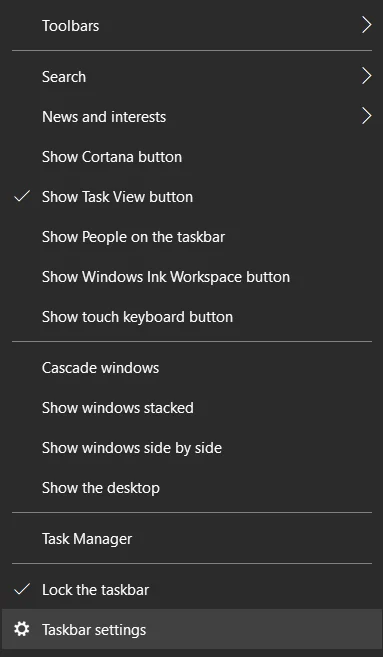
- Ezután görgessen lefelé, és kattintson a „Rendszerikonok be- vagy kikapcsolása” hivatkozásra.
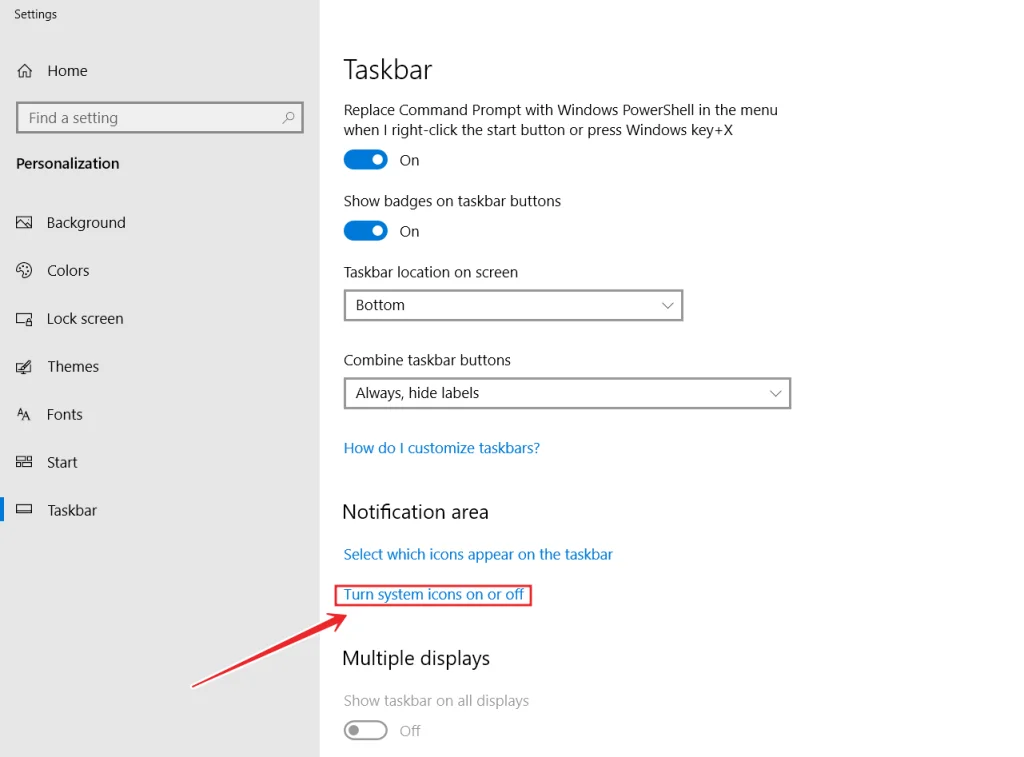
- Ezt követően a „Hangerő” opciót be kell kapcsolni.
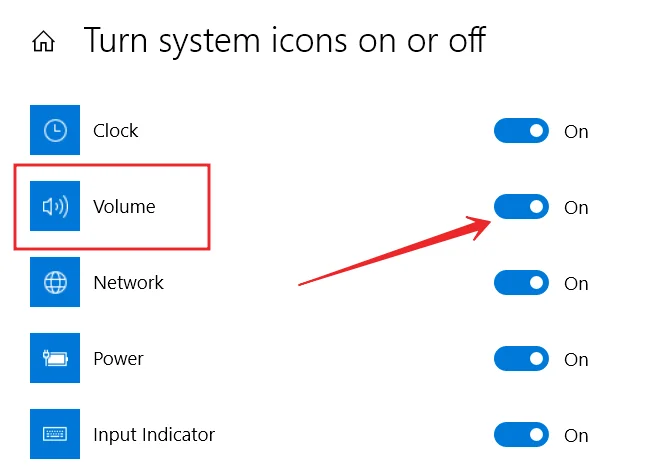
- Most menjen vissza a „Feladatsáv beállításai” menübe, és kattintson a „Válassza ki, hogy mely ikonok jelenjenek meg a feladatsávon” linkre.
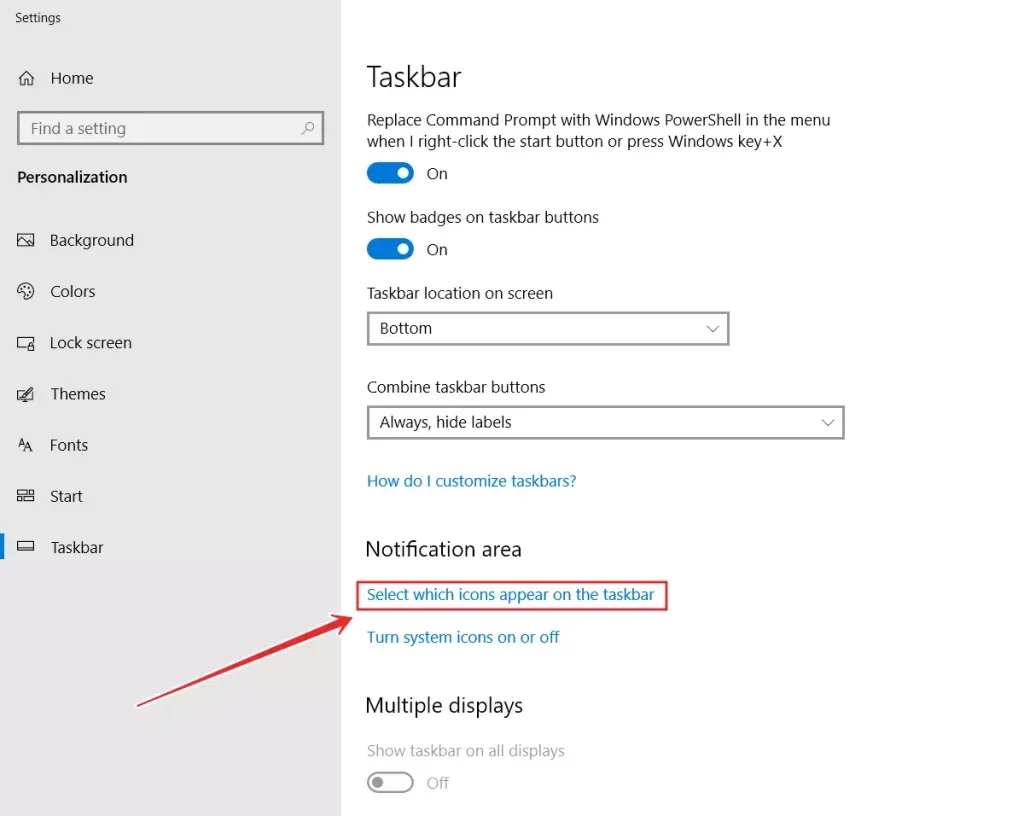
- A „Hangerő” opciót is be kell kapcsolni.
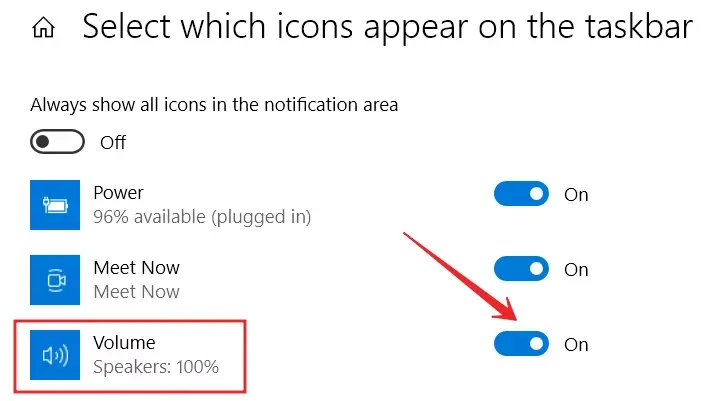
- Végül ellenőrizze a feladatsort, és nézze meg, hogy megjelent-e az ikon.
Ez a módszer elég gyakran működik a Windows tálcáján lévő hangerő ikon problémáira.
A Windows 10 rendszerből való ki- és bejelentkezés módja
Ezt a problémát okozhatja egy egyszerű hiba is a rendszerben. Az ilyen hibák kijavításához általában csak annyit kell tennie, hogy újra bejelentkezik a Windows rendszerébe.
A készüléket újra is indíthatja. Ez leállítja az operációs rendszert, és bezár minden olyan programot, amely a hibát okozhatta.
A Windows Intéző újraindítása
Ha a fenti módszerek nem segítettek a problémán, egy másik működő módszer lehet a Windows Intéző újraindítása. A felhasználók arról számoltak be, hogy ezzel a módszerrel sikerrel oldották meg a Windows 10-ben a kötet ikonjának hiányát. Bizonyos esetekben az Explorer lehet a probléma oka. Ehhez a következőkre van szükség:
- Először nyomja meg a „Ctrl + Shift + Esc” billentyűkombinációt a Feladatkezelő megnyitásához.
- Ezután lépjen a „Részletek” fülre.
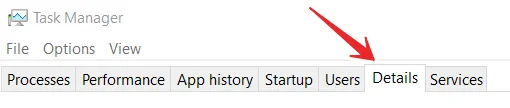
- Itt meg kell találnia az „explorer.exe” nevű fájlt.
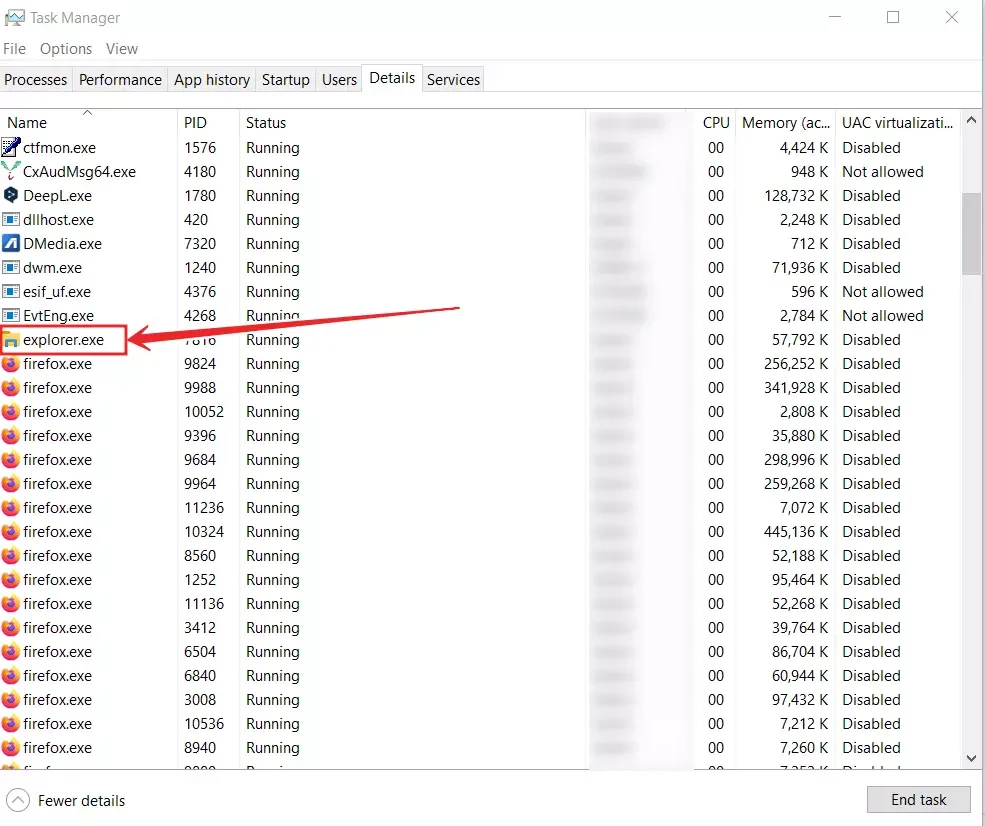
- Ezután kattintson rá a jobb gombbal, és válassza ki a listából a „Feladat befejezése” opciót.
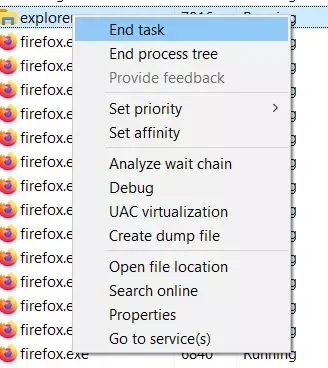
- Ezután nyomja meg a „Windows + R” billentyűkombinációt, és írja be az „Explorer” szót. Nyomja meg az Entert, vagy nyomja meg az „OK” gombot a folytatáshoz.
- Az Explorer újraindul, és a hangerő ikon újra megjelenik a helyén a tálcán.
Miután elvégezte ezeket a lépéseket, újraindíthatja a Windows Intézőt a számítógépén.
Mit tehet még, hogy a Windows 10 operációs rendszerben a hiányzó hang ikon visszakerüljön a tálcára?
Ha a fenti lépések nem segítettek, ne ess kétségbe. Van még két lépés, amely néha segít a felhasználóknak. Ezeket kipróbálhatja:
Az illesztőprogramok frissítése
Lehet, hogy hardverprobléma. Ez különösen akkor igaz, ha az ikon nem egyszerűen eltűnik, hanem szürke lett. Mindenesetre a probléma egy audioeszközzel lehet összefüggésben. Ebben az esetben frissítenie kell az audioeszköz illesztőprogramját. Ezt követően indítsa újra a számítógépet, és ellenőrizze, hogy a probléma megoldódott-e. Ehhez a következő lépéseket kell tennie:
- Nyomja meg a „Windows + X” billentyűkombinációt, és válassza ki az „Eszközkezelő” lehetőséget a listából.
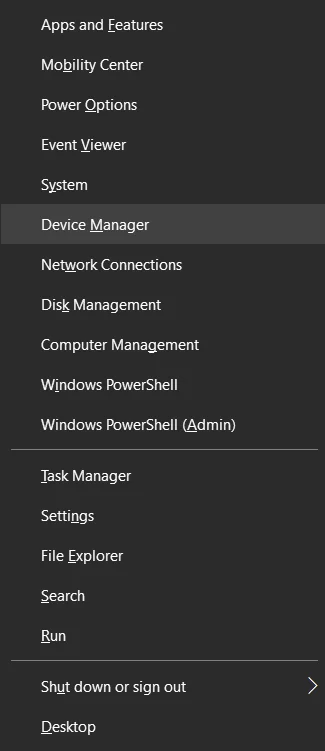
- Az Eszközkezelő megnyitása után kattintson a „Hang-, videó- és játékvezérlők” sorra, majd kattintson a jobb gombbal a frissíteni kívánt hangeszközre.
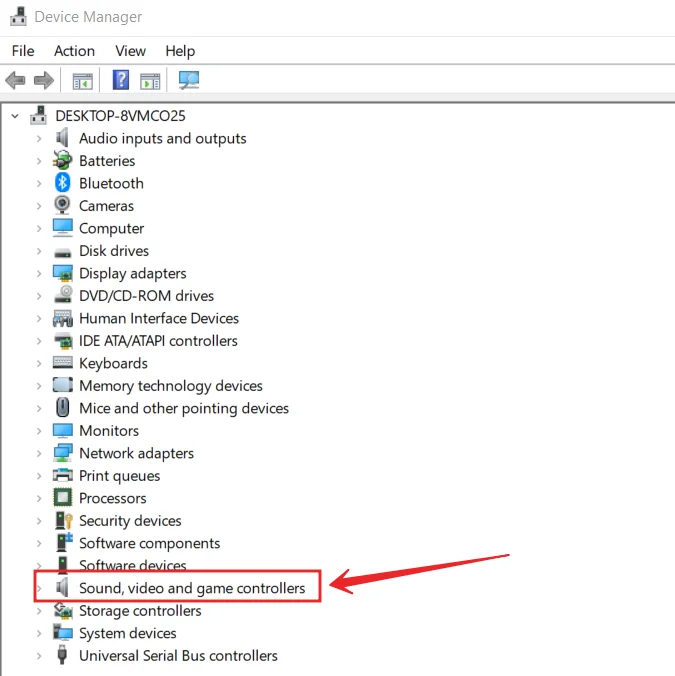
- Ezután válassza ki a listából az „Illesztőprogram frissítése” lehetőséget.
- Ne felejtse el utána újraindítani a számítógépet.
Ha ezeket a lépéseket elvégezte, frissítheti a hangeszköz illesztőprogramját.
A szöveg méretének módosítása
Ha semmi sem segített, van még egy utolsó módszer a probléma megoldására. Megváltoztathatja a szöveg méretét. Ezzel a módszerrel megváltoztathatja a készülék kijelzőbeállításait, és újra visszaállíthatja azokat, mert bizonyos esetekben az ikon hiánya a kijelző problémájából adódhat.
Ehhez:
- Először is kattintson a Start gombra, és lépjen a „Beállítások” menübe.
- Ezután nyissa meg a „Rendszer” részt, és lépjen a „Megjelenítés” beállításokhoz.
- Ezután módosítsa a szövegméretet 125%-ra.
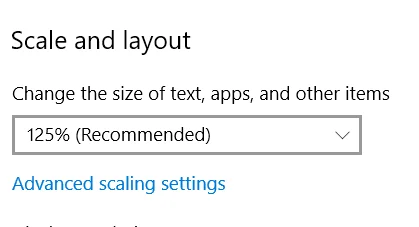
- Ezután menjen vissza, és állítsa át a szöveg méretét ismét 100%-ra.
- Zárja be az ablakot, és a hang ikonjának vissza kell állnia a tálcára.
Miután elvégezte ezeket a lépéseket, képes lesz a szöveg méretének módosítására a Windows 10 számítógépén.
A hangerő ikon visszaállítására a tálcán többféle megoldás is létezik. A fent leírt módszerek mindegyikének kipróbálásával gyorsan visszaállíthatja a hangerő ikonját, és az asztali tálcáról szabályozhatja a készülék hangerejét.








